登录
- 微信登录
- 手机号登录
微信扫码关注“汇帮科技”快速登录
Loading...
点击刷新
请在微信【汇帮科技】内点击授权
300秒后二维码将过期
二维码已过期,点击刷新获取新二维码
登录
登录
其他登录方式
来源:汇帮科技 修改日期:2025-11-28 15:00

 官方正版
官方正版 纯净安全
纯净安全
你是不是也遇到过这样的情况——电脑里堆了几百个文件,想整理却不知道从哪下手?一个个复制粘贴文件名,眼睛都快看花了,结果弄了一下午才整理了不到十分之一?别急,我懂你!以前我也经常被这种重复性工作搞得头大,直到我发现了一个真正省事的小工具。
这篇教程就是来帮你彻底摆脱这种“文件名整理烦恼”的。不管你是要做文件清单、整理作品集,还是备份重要数据,只要跟着我的步骤走,几分钟就能把文件名、大小、创建时间统统导出来,整理成清晰的Excel表格!再也不用一个一个手敲,也不用担心漏掉信息。
如何快速将电脑里所有音频的名称和大小导出到Excel表格?经验技巧分享

软件名称:汇帮文件名提取器
下载地址:https://www.huibang168.com/download/wGi5oWZ2FL8S
1. 打开软件,点“文件名提取”按钮;
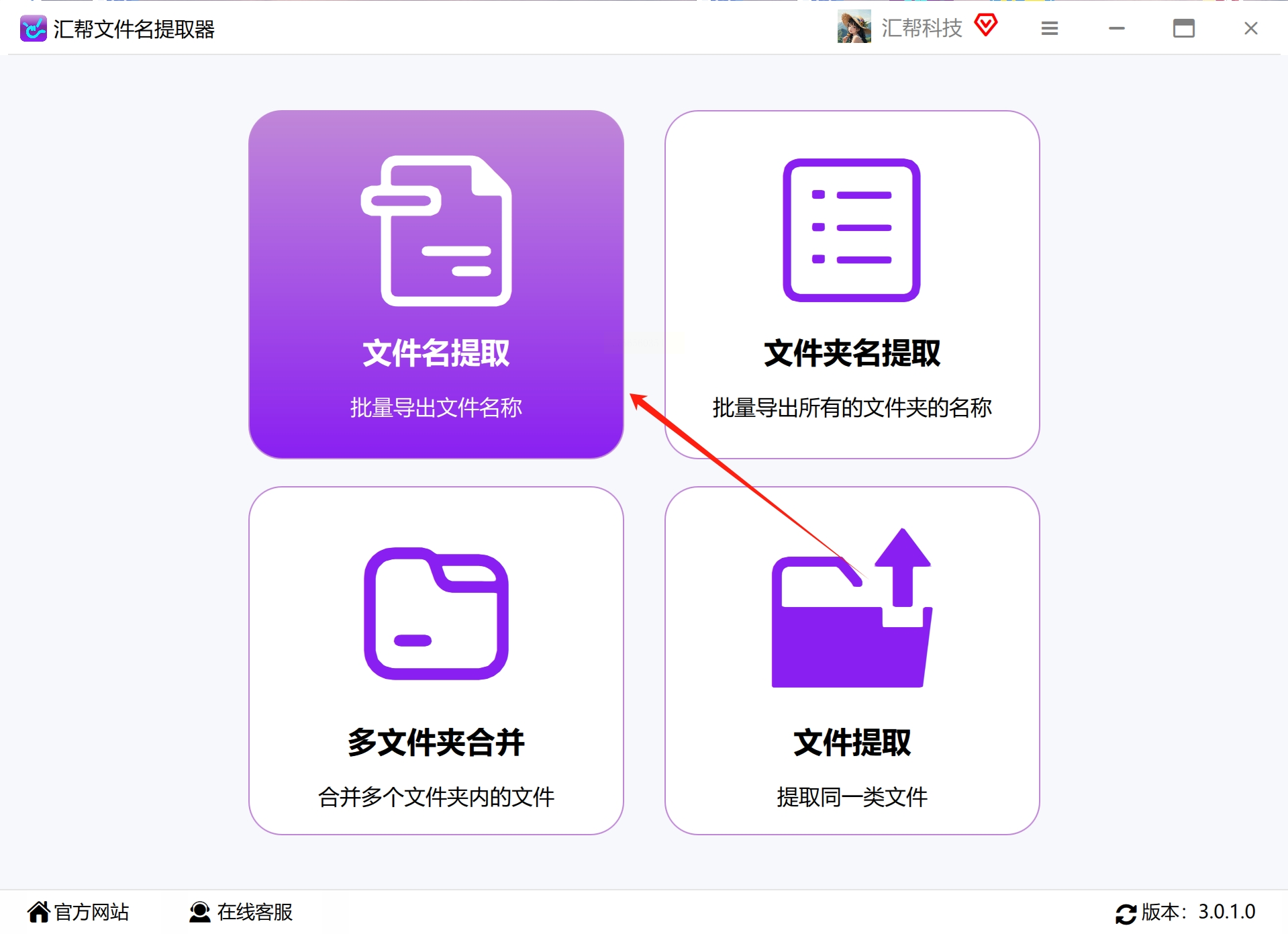
2. 添加文件,不管是mp3、wav还是ogg,统统都能拖进来;
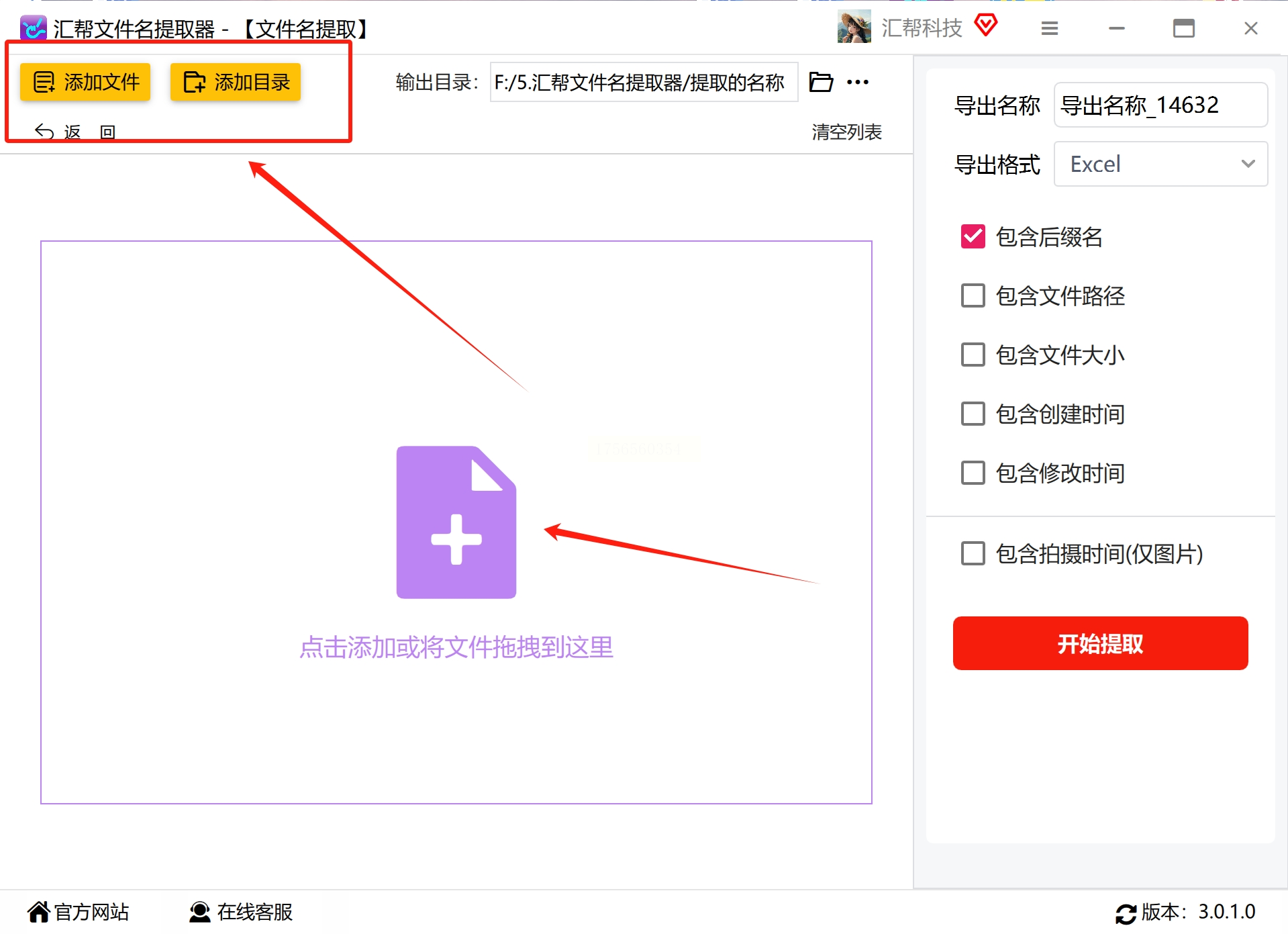
3. 设置导出名称,比如“我的音频清单”;
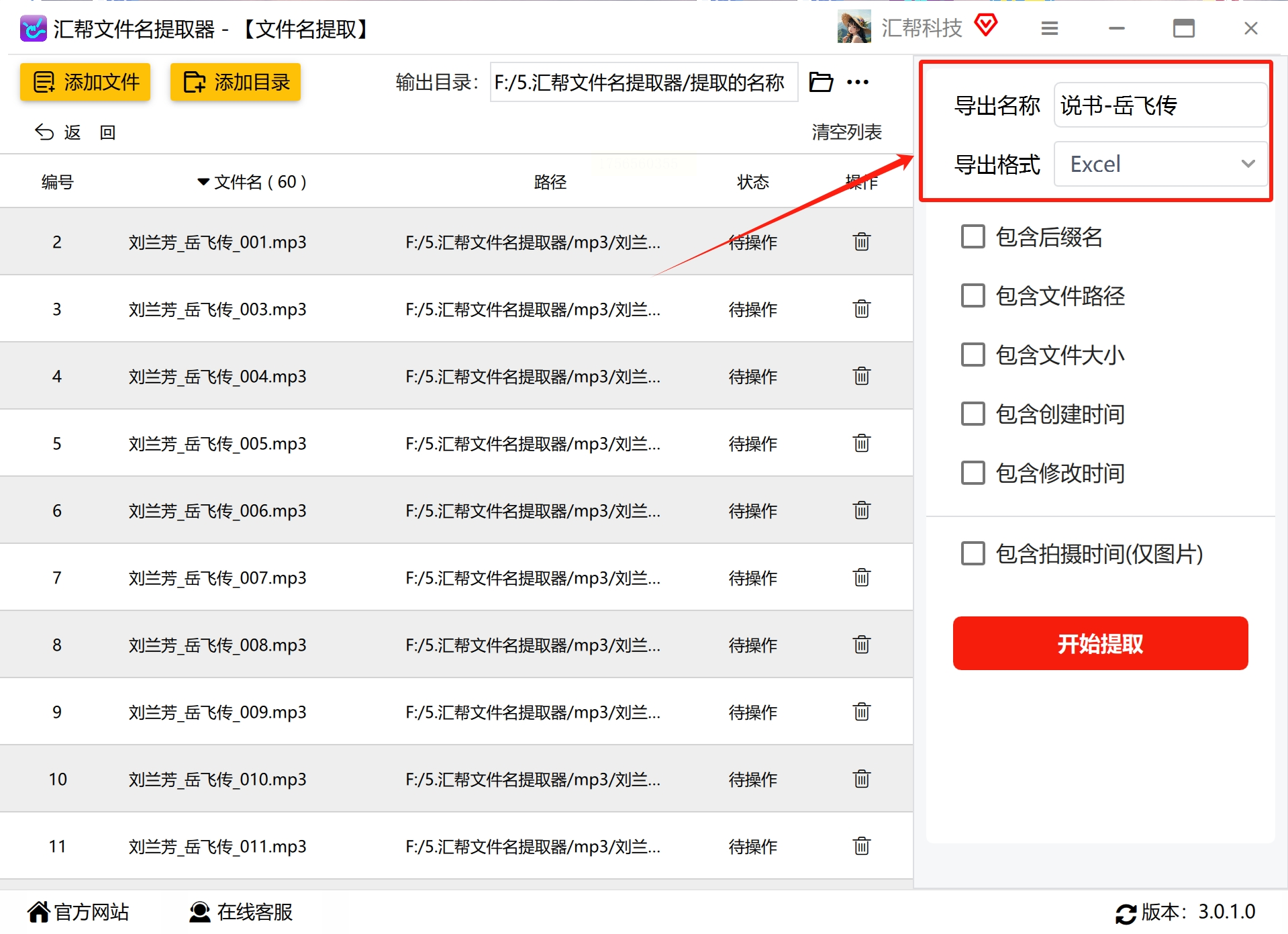
4. 选Excel格式,勾上“包含文件大小”;
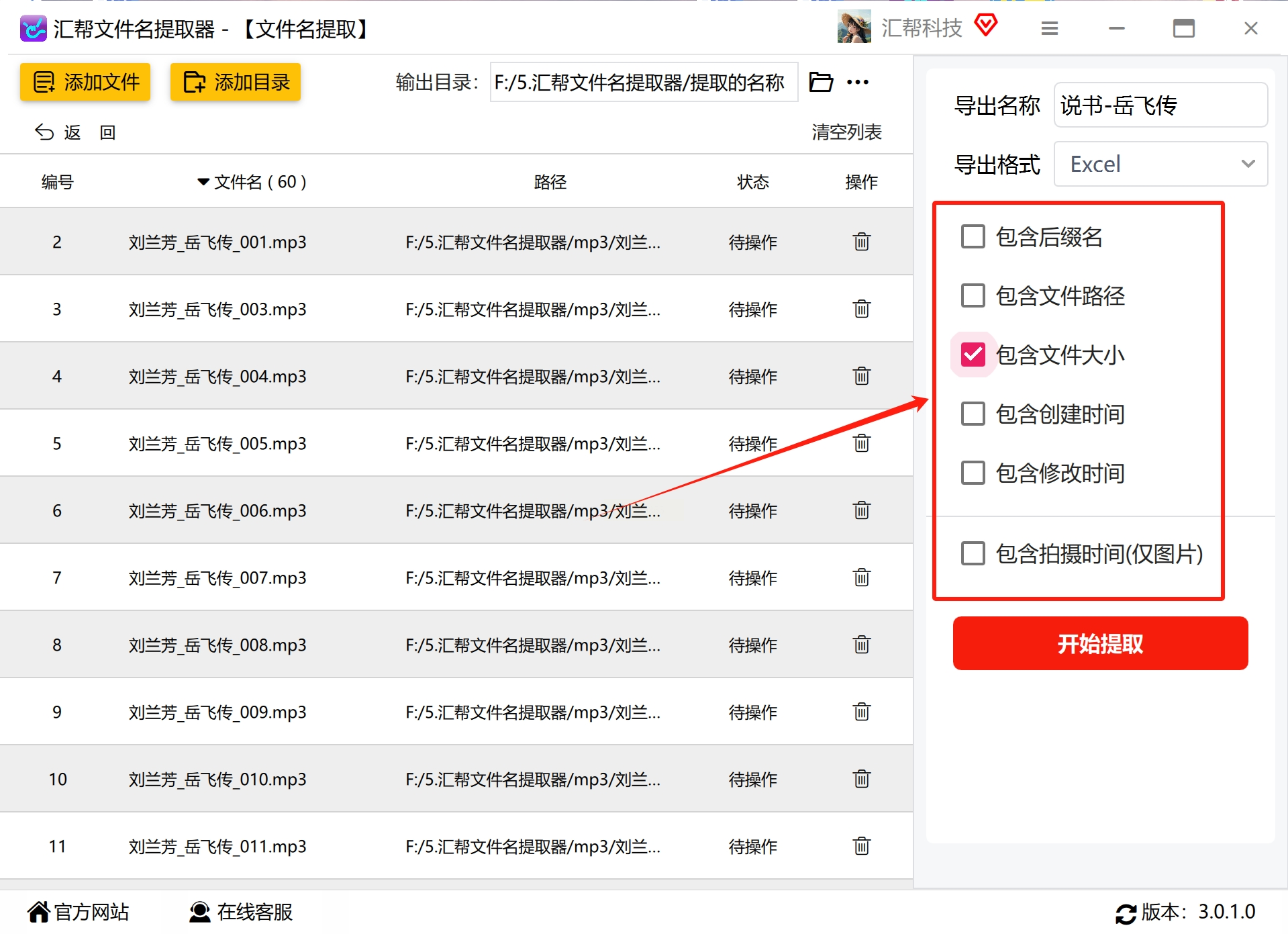
5. 最后点“开始提取”,搞定!
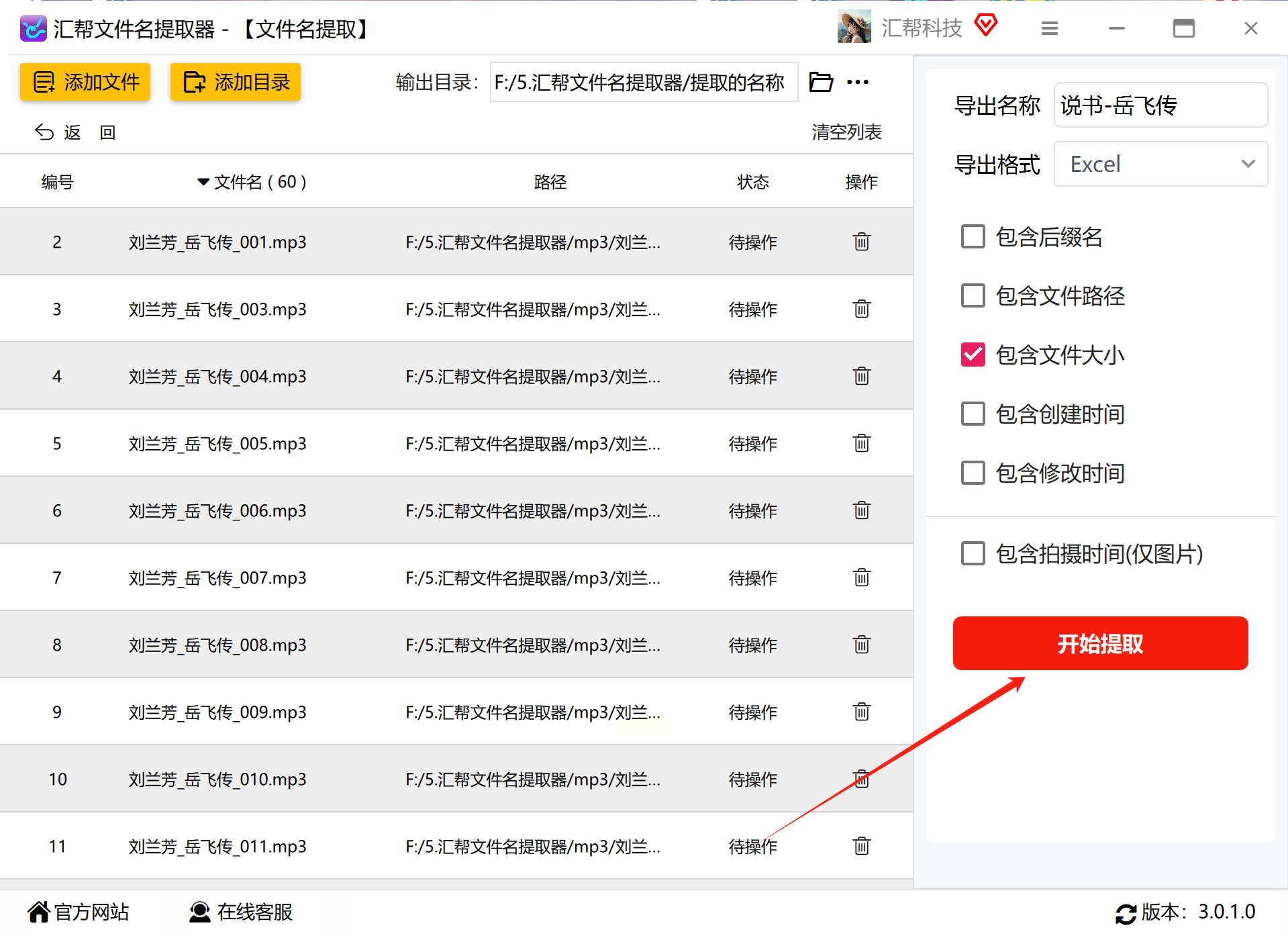
导出后,你就能在目标文件夹里找到一个整整齐齐的Excel表,文件名、大小、格式、修改日期,一目了然。
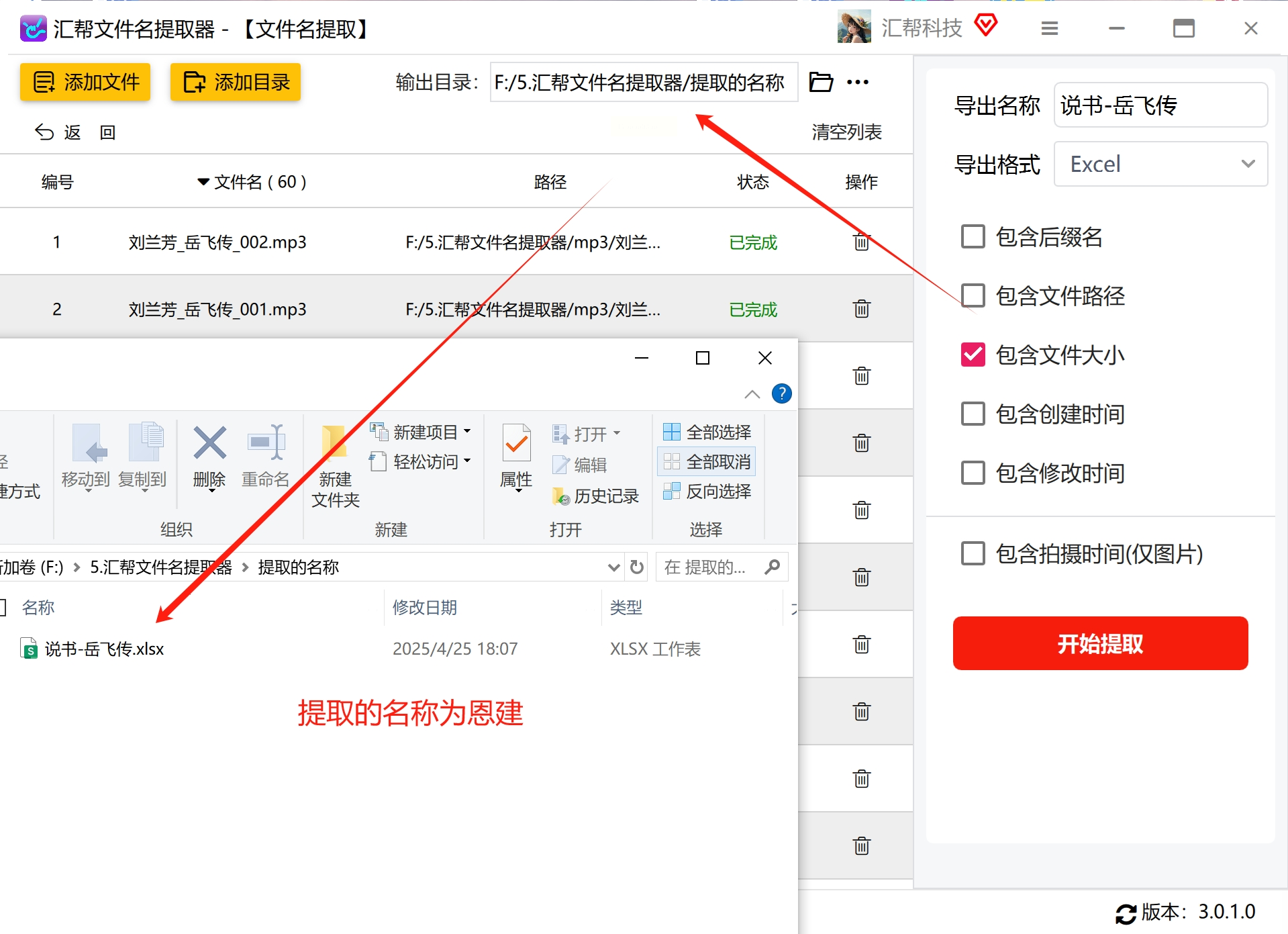
具体操作:
- 新建一个文本文件,输入:
```bat
@echo off
dir /b . > list.txt
exit
```
- 保存后,把后缀改成“.bat”;
- 双击运行,就会生成一个list.txt,里面是所有文件名。
缺点是只能提取文件名,不包含大小等其他信息,而且如果路径里有空格容易出错。
这是个经典的文件管理器,功能强大,但需要一点学习成本。
- 选中文件,点击“菜单栏-选择-复制文件名”,就能把文件名提取到剪贴板。
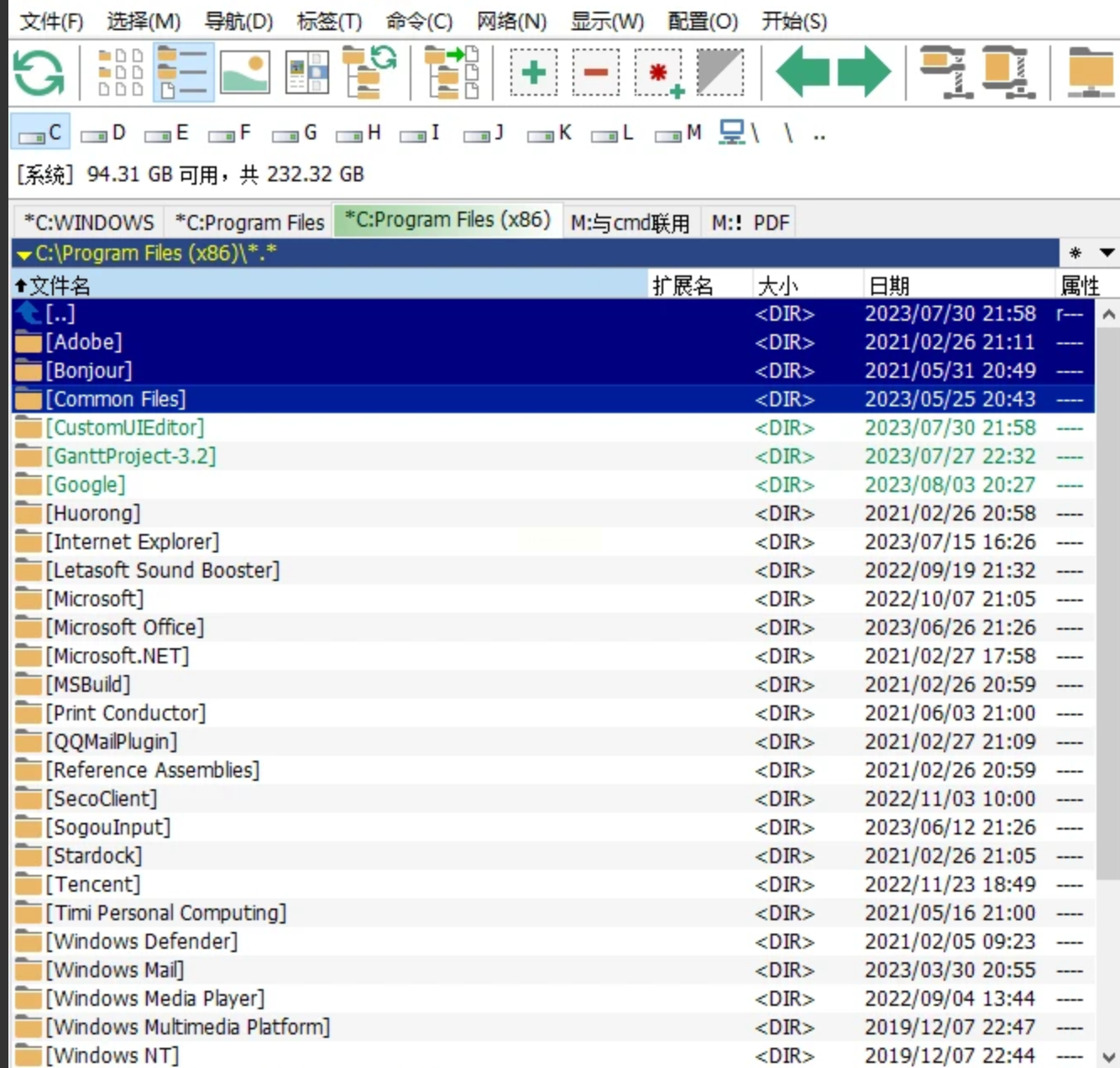
不过它不会直接导出文件大小,还是要手动处理。
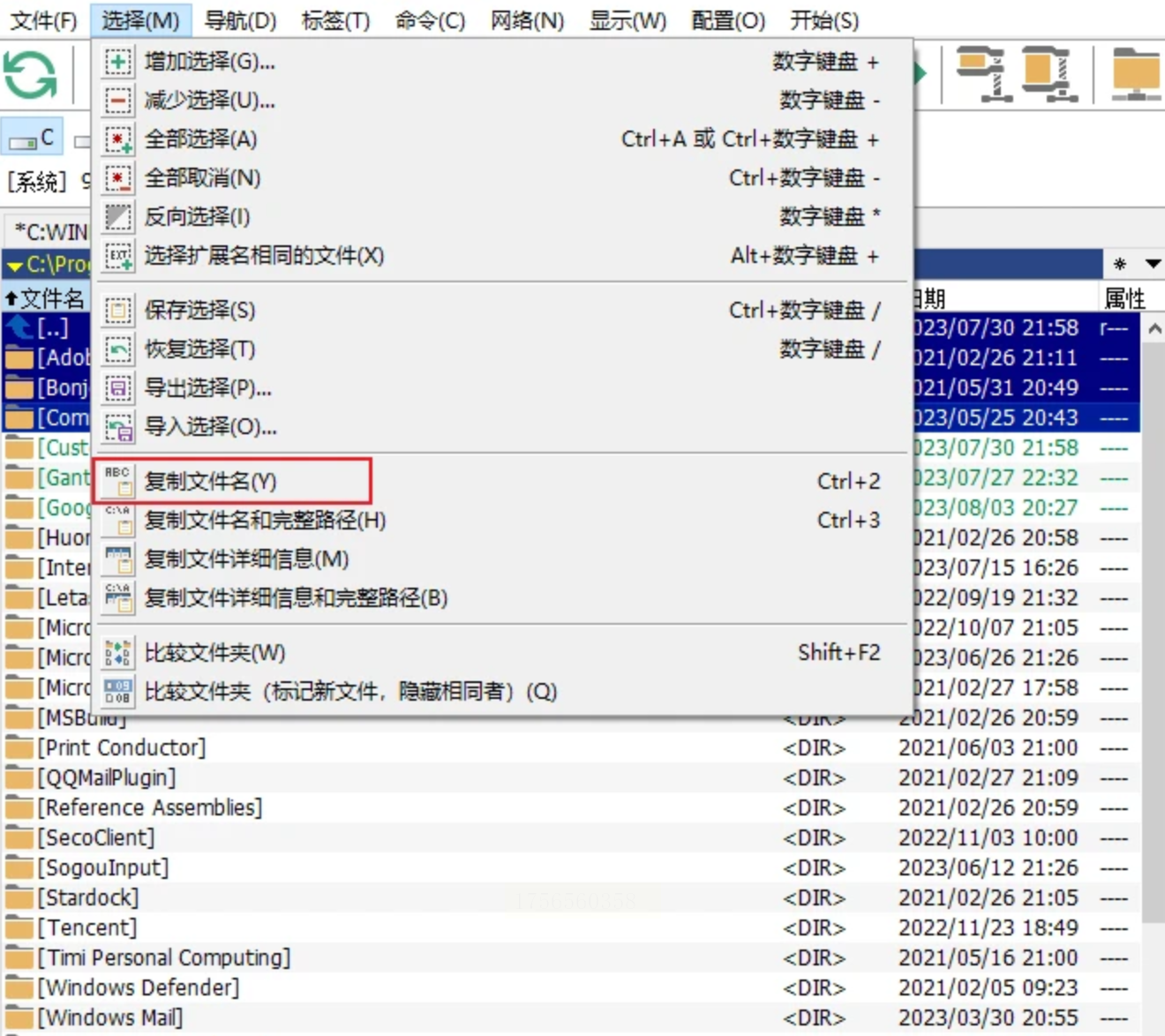
看到这里,你一定已经发现,提取文件名根本不是个技术活,选对工具就能事半功倍。你不需要成为电脑高手,也不用忍受重复劳动。花三分钟掌握这个方法,以后整理文件再也不会头疼了。如果你试了好用,欢迎分享给身边同样需要的小伙伴!如果还有什么疑问,或者有更好的方法,也欢迎在评论区跟我聊一聊~
如果想要深入了解我们的产品,请到 汇帮科技官网 中了解更多产品信息!
没有找到您需要的答案?
不着急,我们有专业的在线客服为您解答!

请扫描客服二维码